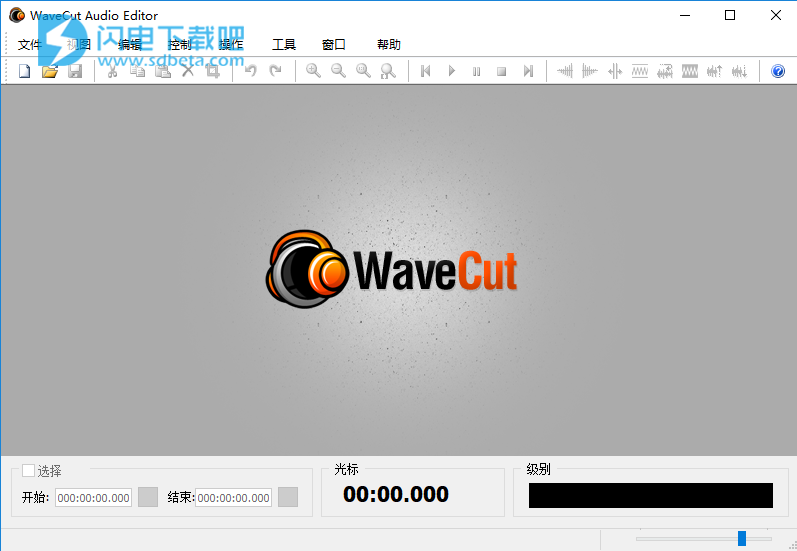
功能特色
1、MDI界面
允许通过内部剪贴板同时编辑多个音频文件和快速数据交换。您不必担心采样率和通道数 - 编辑器应该动态转换格式。
2、提高性能
这很快。大多数情况下,处理速度仅受硬盘速度的限制。这是通过支持多核处理器和高级SIMD指令集实现的。为获得最佳性能,我们建议在SSD或RAM磁盘上移动临时文件夹。
3、支持的音频格式
加载各种音频格式的音频文件,包括MP3,OGG,WAV,WMA,AIFF,AAC,AC3,APE,MPC,FLAC,WV,OPUS,TTA,OptimFROG,ALAC,SPEEX。输出格式:WAV和MP3。
4、基本操作
可视化编辑音频文件(剪切,复制,粘贴,删除)。即使在巨大的音频文件上,大多数基本命令也会立即执行。
5、配备少量音频效果
应用各种效果,如放大,反转,反转,淡入/淡出,标准化,插入静音。每个新版本的效果数量都会增加。
6、永远不要失去任何东西
保留历史事件,以便您可以轻松撤消或重做任何操作。您可以执行无限制的撤消和重做操作。
使用教程
1、选择
您有几种方法可以选择音频数据:
通过鼠标选择 - 在视图中,将鼠标光标放在选择应该开始的点上。按住鼠标左键,同时按住它,将光标水平移动到选择应该结束的位置,然后松开鼠标左键。
通过鼠标调整选择 - 将鼠标光标放在选择的开始或结束边缘上。鼠标光标变为双向水平箭头以指示拖动模式。按住鼠标左键,同时按住它,水平移动光标,直到选择边缘位于所需位置,然后松开鼠标左键。
数字选择 - 底栏的开始和结束编辑框是选择的开始和结束。要输入或调整选择,请单击相应的编辑框,编辑值,然后按Enter或Tab键。您可以使用“拾取”按钮使用当前光标位置填充编辑框。
**可以选择两个指标:毫秒和样本
2、文件菜单
新建 - 使用此命令创建新的空文档。
打开 - 显示用于选择要在编辑器中打开的文件的对话框
关闭 - 关闭编辑器中当前打开的音频文件
保存 - 使用相同的名称和格式保存当前音频文件。
另存为... - 使用不同的格式或文件名保存当前音频文件。
将选定内容另存为... - 以选择的格式保存当前选为单独文件的音频数据部分
文件属性 - 显示当前音频文件的属性
设置 - 打开程序设置窗口
退出 - 关闭编辑器
3、视图
放大 - 放大可见波数据
缩小 - 缩小可见波数据
100% - 显示入侵波数据
时间格式 - 编辑器可以按照您的选择以样本或毫秒显示滚动条和选择
4、编辑
撤消/重做 - 任何修改文档的操作都可以通过编辑/撤消或Ctrl + Z撤消,并通过编辑/重做或Ctrl + Y重做。每个文档都有自己的先前状态列表或撤消历史记录,这些历史记录可能会变大,特别是在编辑大文件时
剪切 - 此命令在将选择复制到剪贴板后删除选择。
复制 - 此命令将选择复制到剪贴板。
粘贴 - 此命令将剪贴板的内容插入音频光标位置。
删除 - 此命令删除选择。
全选 - 选择整个音频文件。
取消全选 - 清除所有选择。
5、控制
播放 - 此命令从音频光标位置开始播放。
停止 - 此命令停止音频播放
倒带 - 此命令将音频光标移回。使用< - 箭头键。
快进 - 此命令可向前移动音频光标。使用 - >箭头键。
跳转到开始 - 将光标位置移动到第一个音频样本。
跳转到结尾 - 将光标位置移动到最后一个音频样本。
6、操作
淡入/淡出 - 此命令淡化音频,即平滑地将其音量从一个级别渐变到另一个级别。
Insert Silence - 此命令在音频光标位置插入一段静音。将显示一个对话框,您可以指定静音的持续时间。
规范化 - 此命令将音频规范化为指定的最大级别。
反向 - 此命令可反转音频,如同向后播放一样。
反转 - 此命令反转音频,以便所有负样本变为正数,反之亦然。
放大 - 此命令可增强或衰减音频,即使声音更响亮或更安静。该命令显示“放大”对话框,该对话框允许您以百分比形式指定所需的增益。
7、工具
录音机 - 按需运行或安装外部录音机。
音高和速度转换器 - 按需运行或安装外部音高/速度转换器。
音频转换器 - 按需运行或安装外部音频转换器。
MIDI转换器 - 按需运行或安装外部MIDI转换器。
标签编辑器 - 按需运行或安装外部ID3标签编辑器。
8、窗口
级联 - 使用此命令以重叠方式排列多个打开的窗口。
水平平铺 - 使用此命令将多个打开的窗口排列为水平,非重叠的平铺。
垂直平铺 - 使用此命令将多个打开的窗口排列为垂直,非重叠的平铺。
最小化全部 - 最小化所有打开的窗口。
全部排列 - 使用此命令排列主窗口底部最小化窗口的图标。
9、救命
帮助内容 - 打开帮助文件。
在线订购 - 打开订单页面。
注册 - 注册您的副本以解锁试用版。
检查更新 - 从我们的网站检查最新版本。
关于 - 显示包含版本信息的窗口。
使用说明
1、问:你推荐什么声卡?
A.声卡必须支持44000采样率
-------------------------------------------------- ------------------------------
2、问:你推荐什么CPU?
A.奔腾II 300或更高
-------------------------------------------------- ------------------------------
3、问:在尝试打开WMA文件时,软件似乎没有响应。
答:遗憾的是,目前WMA文件的一个主要不便之处在于许多文件受到保护或锁定。据我们所知,受保护的WMA文件无法使用任何软件进行转换。某些WMA文件是有意保护的,而其他WMA文件在生产软件创建时会自动受到保护。
-------------------------------------------------- ------------------------------
4、问:程序返回“找不到DirectSound兼容设备”
答:您可以通过为声卡安装最新版本的声卡驱动程序,将声卡转换为与DirectSound兼容的全双工声卡。请与您的声卡制造商联系,询问如何获取和安装声卡的最新版声音驱动程序。
本文地址:http://www.sd124.com/article/2018/1113/226935.html
《WaveCut Audio Editor中文5.2.5.0安装和使用图文教程》由闪电下载吧整理并发布,欢迎转载!

